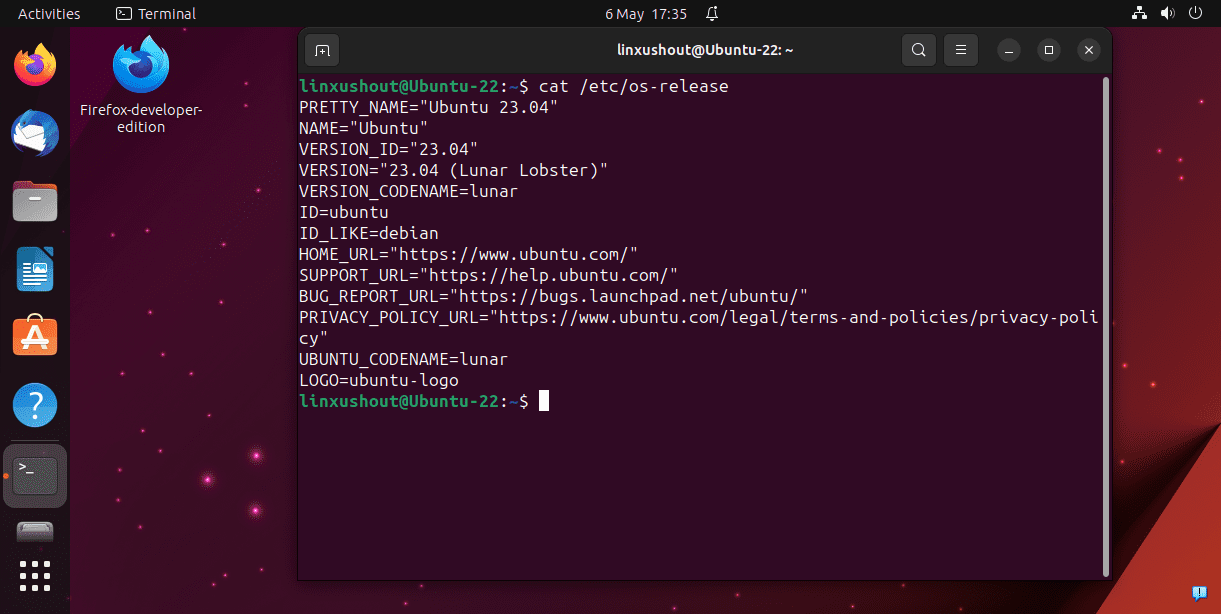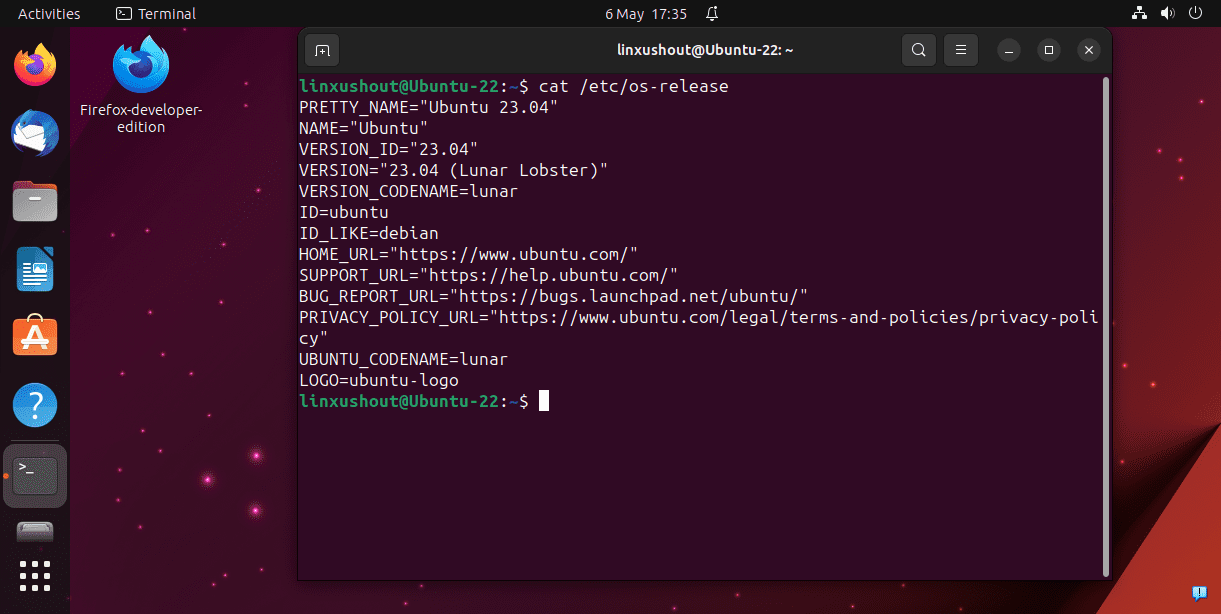从Ubuntu 22.10升级到Ubuntu 23.04步骤
想要体验 Ubuntu 版本的新功能,那么这里是将您当前的 Ubuntu 22.10 Kinetic Kudu 桌面升级到 Ubuntu 23.04 Lunar Lobste Linux 的分步指南。
那些不是服务器用户或使用 Ubuntu 桌面进行某些关键应用程序的用户可以更新到 Ubuntu ie 的短期版本 23.04 月球龙虾河我们这样说是因为对于那些渴望在下一个长期版本之前获得最新 Ubuntu 功能的临时 Linux 用户来说,即使他们当前的某些应用程序无法在 Ubuntu 23.04 中运行,也不会受到太大影响。 而通常寻求稳定性的 LTS 用户应避免升级到非 LTS 版本。
筆記:在执行升级之前,必须备份重要文件和应用程序数据。 因为升级过程有时不会给出预期的结果。
从 Ubuntu 22.10 升级 Ubuntu 23.04 的 GUI 方法。
推薦:如何将运行Ubuntu 22.04的WSL升级到22.10
1.使您的系统全面更新
首先,我们必须确保我们当前的Ubuntu 22.10系统已完全更新。 这将确保在执行系统版本升级过程时不会出现任何软件包兼容性问题。
按打开命令终端 Ctrl+Alt+T。
sudo apt update && sudo apt upgrade -y2.打开Ubuntu软件更新程序
这里我们考虑的是具有命令行界面的服务器用户不会对升级到某些非 LTS 版本感兴趣,因此您必须是 Ubuntu 22.10 的 GUI 桌面用户。 因此,在您的 Linux PC 上,单击 活动 任务栏中给出的链接并打开 Ubuntu Software Updater 应用程序。
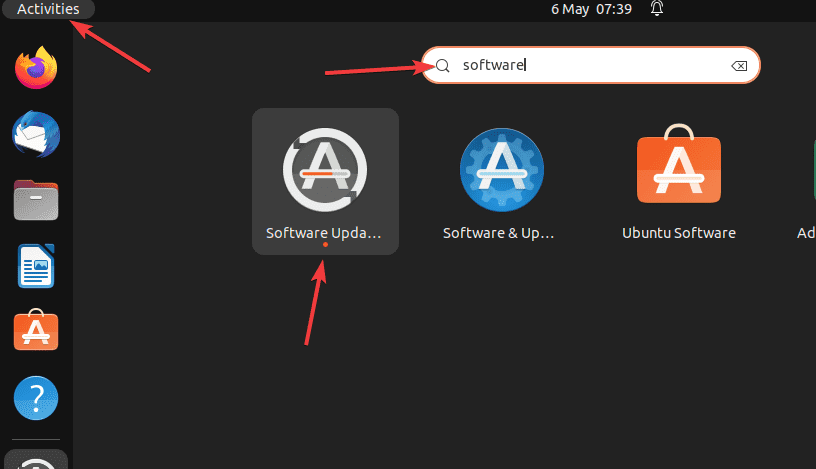
筆記: 点击 设置; 虽然你是一个 非LTS系统 用户,这意味着您的版本更新设置已经为新版本设置,但是,如果没有,请首先选择 更新 Tab,然后从“的下拉框中有新 Ubuntu 版本时通知我“ 选择 ”对于任何新版本”。 之后关闭软件更新程序并再次打开。
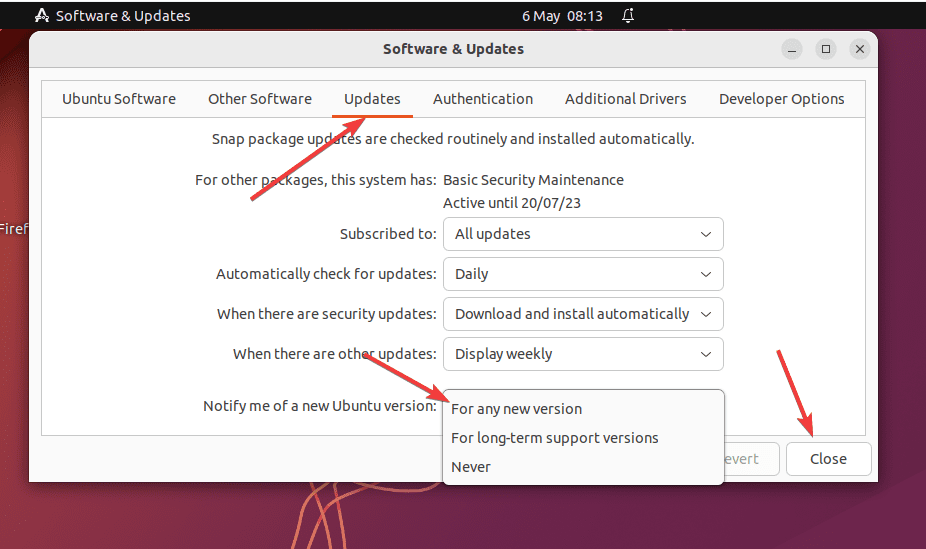
3.将Ubuntu 22.10升级到Ubuntu 23.04 Lunar Lobster
当您打开软件更新程序应用程序时,它将开始运行软件包更新,如果有任何新版本升级可用,它也会通知您。 就像这里,我们收到了 Ubuntu 23.04 的通知。
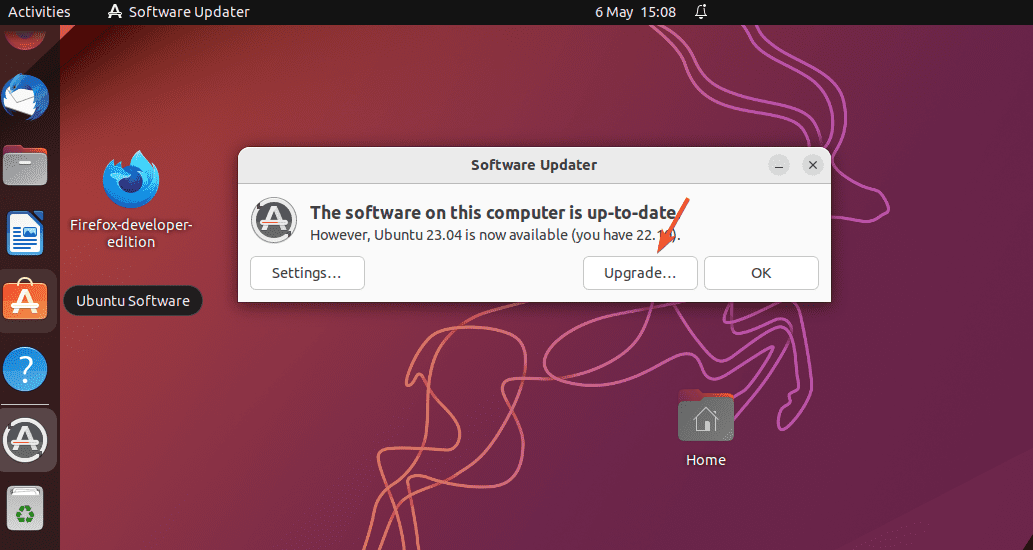
您将看到发行说明部分,不幸的是,在我们的案例中它没有显示任何内容。 尽管如此,就在这里再次点击 升级 按钮。
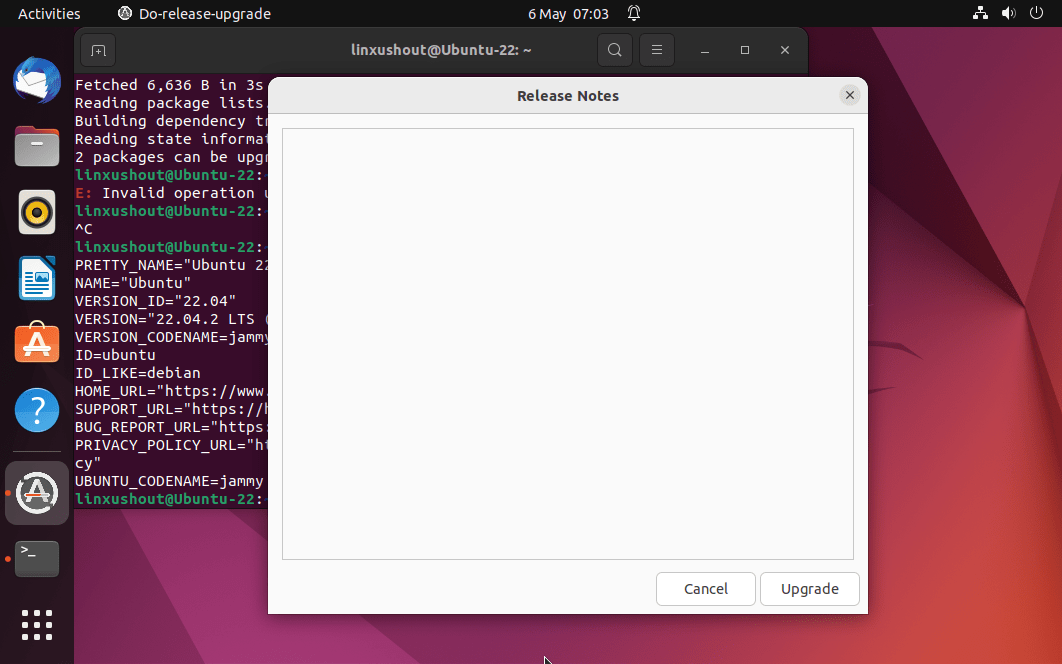
4. 准备系统升级
发行版升级部分将通过设置新的软件包渠道和其他事情来开始准备我们的系统。 很快,它将请求您的许可以最终开始升级过程。 当你有了它时,只需点击“开始升级“ 按钮。 想知道要安装什么软件包系统的人可以点击 >详情 关联。
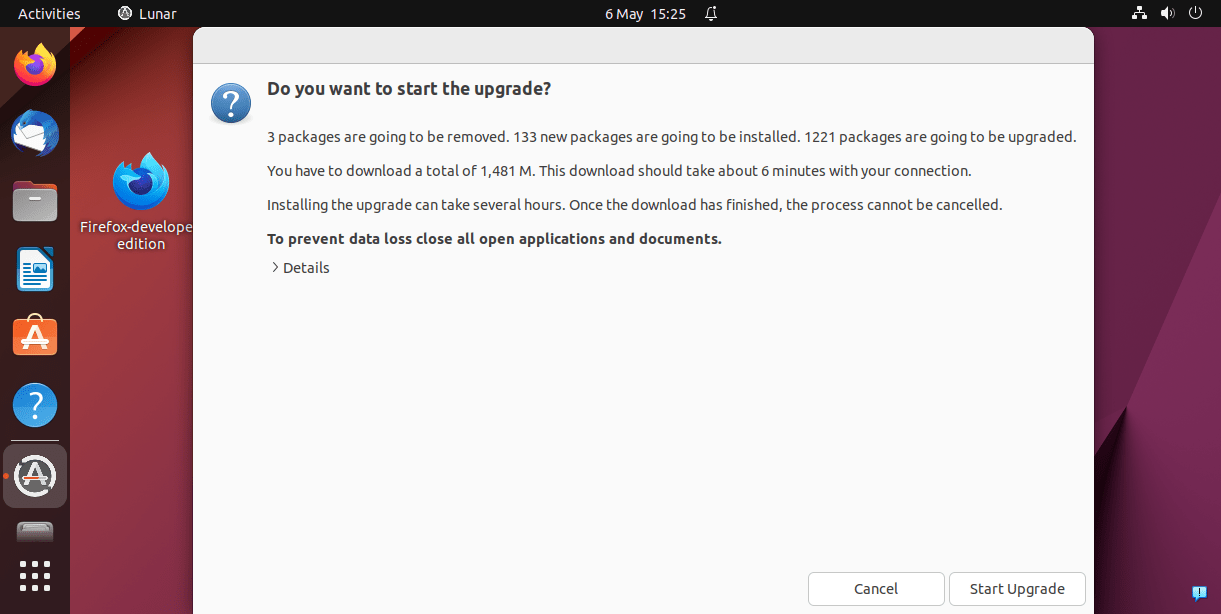
5. 删除过时的包
删除新更新的Ubuntu系统不需要的软件包。 为此,软件更新程序将为您提供一个选项。 只需点击“消除“ 按钮。
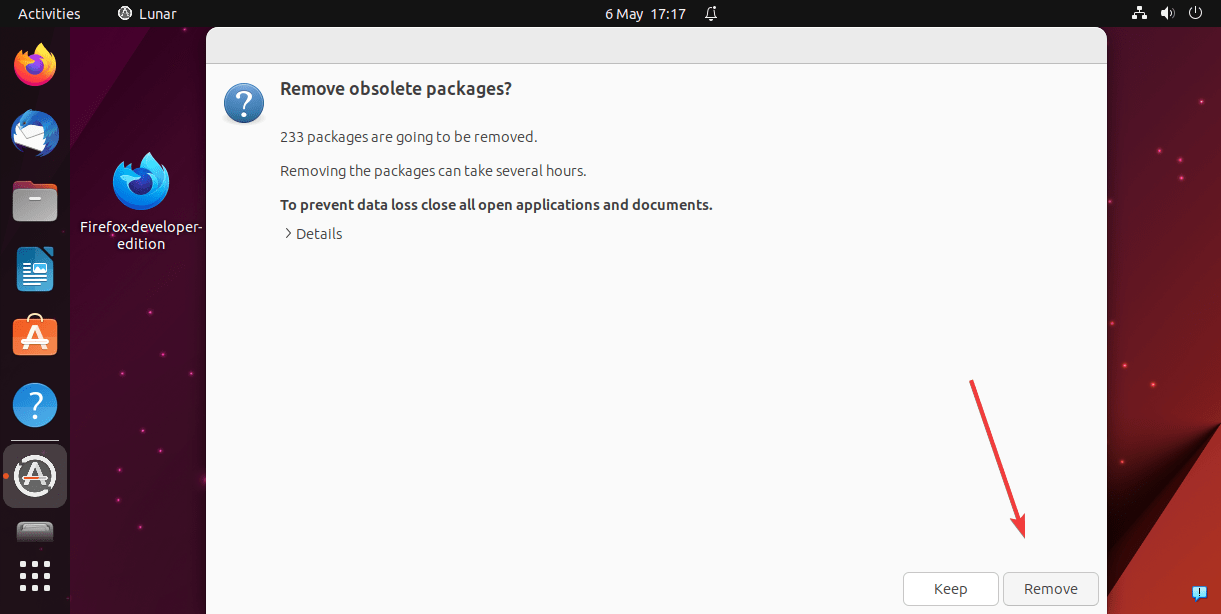
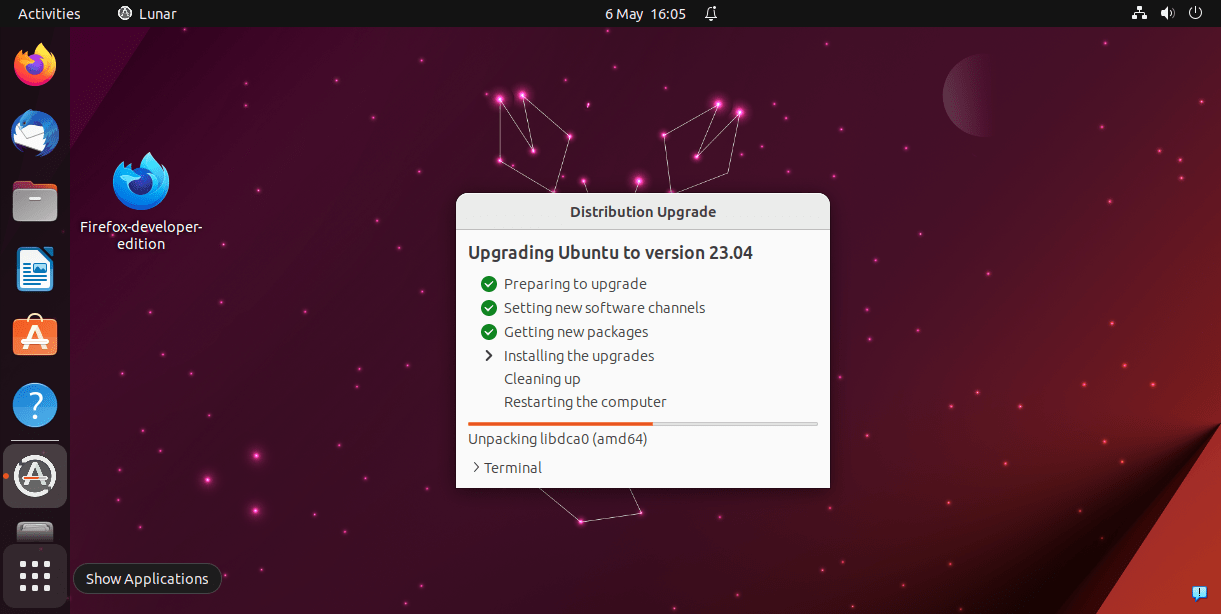
6.重启系统完成升级
完成 Ubuntu 22.10 到 Ubuntu 23.04 升级过程的最后一个任务是重新启动系统。 这将正确应用更改。
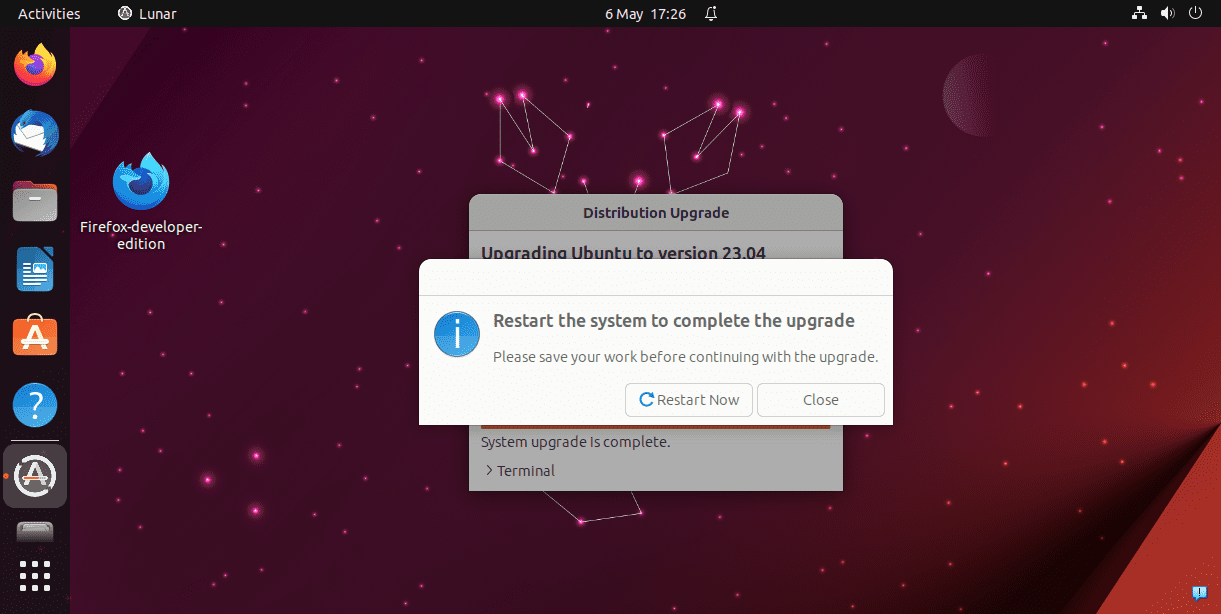
7.确认Ubuntu 23.04版本
系统壁纸和其他变化正在见证您已经成功更新系统。 但是,要确认它,请打开命令终端 – 快捷方式是 Ctrl+Alt+T。
并运行以下命令:
cat /etc/os-release